L'un des groupes respectueux de recherche américains une fois figurés le montant de la correspondance en ligne livrée par jour: le nombre moyen est 100 des lettres. Chaque jour, nous effectuons les mêmes tâches traitant des lettres - les tâches qui semblent assez simples à faire, mais ils volent inconsciemment notre temps de travail. Comment pouvons-nous faire face au nombre croissant d'e-mails dans la boîte de réception? La réponse est claire: utiliser les règles MS Outlook.
Pour préciser, une règle traite des e-mails après son arrivée ou l'envoi. Par exemple, il peut le mettre dans un certain dossier. La plupart des règles sont incorporées dans Outlook, cependant, l'un d'entre eux fonctionne par défaut retarder un e-mail sortant pour 1 minute. Ceci est fait pour donner la possibilité de modifier ou d'annuler ces lettres avant d'être finalement remis au destinataire.
En comparant les règles, les alertes ne sont pas si souvent utilisés. Ils ont été faits pour informer les clients sur le changement docs ou dossiers dans MS Sharepoint. Si vous voulez vous en savoir plus sur les règles et les alertes dans Outlook - jetez un oeil à des compléments Outlook.
Ce guide contient les chapitres suivants:
- Comment configurer des règles dans Outlook
- Plusieurs étapes pour la règle d'édition
- Comment désactiver la règle
- Exportation / importation des règles Outlook
- Que faire avec les règles Outlook
- Comment travailler avec des massages redirigés?
- La différence entre les règles du côté client et serveur
- Est-ce que les règles effectuent la migration de messagerie?
Comment configurer des règles dans Outlook
Commencer avec, clique le “règles” bouton barre d'outils dans votre profil Outlook. Au fait, vous pouvez également appuyer sur une lettre pour laquelle vous souhaitez définir la règle et d'économiser votre temps, comme MS Outlook aidera en insérant plusieurs champs pour vous.

Pour l'instant, nous allons mettre en place une règle qui met les e-mails même à la recherche d'un dossier d'archives. Imaginez que votre entreprise utilise un site WordPress pour fournir achats. Dans ce but, le service est utilisé WooCommerce, qui est configuré pour envoyer des copies des e-mails à la fois le client et nous. Alors, lorsque la commande est acheté, ce service envoie une facture avec une marque “Payé” au client et nous recevons la copie ainsi. Maintenant, nous devons mettre ces courriels dans un dossier nommé “WooCommerce”, en gardant toutes les recettes pour.
Alors, voici un guide étape par étape sur la façon de faire une règle:
- Sélectionnez un message pour créer une nouvelle règle Outlook pour;
- Presse “Règles” - “Créer une règle”;
- Ouvrez le “Sujet” boîte et insérer le champ avec “ordre nouveau client”;
- Puis appuyez “Déplacer vers un dossier” et sélectionnez la “WooCommerce”.
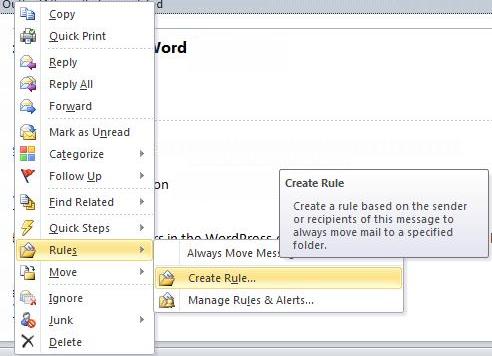
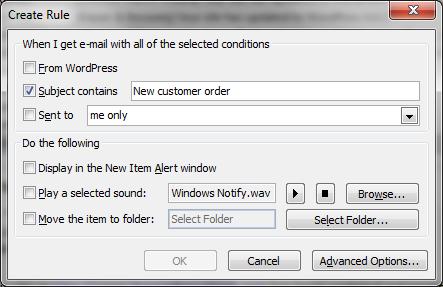
L'autre exemple de mettre en place la règle abordera l'e-mail dilatoire envoi pendant une minute:
- Appuyez sur la petite sous pulldown “Règles“;
- Sélectionner “Gérer les règles et alertes“;
- Sélectionner “Nouvelle règle“;
- Dans le “Commencez à partir d'une règle vide” zone, presse “Appliquer la règle sur les messages envoyés“
- Évitez de choisir des conditions, cliquez “Prochaine“;
- Presse “Oui” à l'avertissement vous informant sur la définition de la règle à tous les messages que vous envoyez;
- Cliquez sur l'onglet à “reporter la livraison par un certain nombre de minutes“;
- Décider d'une valeur pour le temps;
- Appuyez sur "Terminer".
Plusieurs étapes pour la règle d'édition
Si vous n'êtes pas satisfait de la façon dont fonctionne la règle, il est toujours possible de l'annuler. toutefois, avant de le faire, essayez de modifier la règle en suivant les étapes:
- Presse “Règles“- “gérer les règles & alertes“;
- Sélectionnez la règle que vous souhaitez modifier;
- Il va apparaître dans la “description” boîte, vous permettant d'éditer toutes les valeurs.
- Presse terminer
Nous pouvons appliquer ce système pour apporter des changements rapides, mais si vous voulez modifier les conditions, actions ou exceptions, vous devez effectuer manuellement et. À la fin, vous êtes en mesure d'insérer le nom et assurez-vous qu'il fonctionne. Maintenant, la règle est configurée et enregistrée automatiquement.
Comment désactiver la règle

Dans certains cas,, il est préférable de désactiver temporairement. Il est préférable d'avoir un échantillon de la règle déjà configuré pour vous que de faire plusieurs fois. Allumez la règle en cas de besoin.
toutefois, vous devez également savoir qu'il faut un peu d'espace supplémentaire dans votre profil Outlook. Alors, si elle ne vous concerne pas - il est préférable de supprimer la règle.
Exportation / importation des règles Outlook
Les perspectives implique le format de fichier spécial aux règles d'exportation - RWZ. Il est impossible de lire comme il est créé uniquement pour l'échange de fichiers entre les périphériques. Si vous souhaitez modifier ce fichier directement - il est nécessaire d'obtenir un programme d'édition de RWZ. Pour créer le fichier RWZ utiliser le programme de complément spécial. Par exemple, Rules Manager d'alimentation peut facilement exporter vos règles en quelques minutes.
Les règles d'importation peuvent être utiles si vous créez un nouveau profil ou de modifier l'appareil. Si vous avez déjà le fichier RWZ, puis suivez ces étapes simples pour importer des règles Outlook:
- Presse dans une petite flèche sous la “Règles” onglet;
- Ouvrez le “Règles et alertes directeur“;
- Presse “Choix” - “Règles d'importation”;
- Sélectionnez le fichier et cliquez sur RWZ “Ouvert”;
- Confirmer le choix en appuyant sur “d'accord” bouton.
Que faire avec les règles Outlook
Les gens utilisent différentes options pour maintenir l'énorme flux d'e-mails. Au moins, ils utilisent souvent la règle, permettant de mettre dans un certain mails dossier. Il aide à organiser des e-mails similaires entre eux par des paramètres facultatifs. L'idée est de diminuer la quantité de temps consacré aux tâches d'envoi de tous les jours avec l'aide des règles électroniques Outlook. Peu importe si vous choisissez la seule ou des dizaines de règles pour gérer votre correspondance - l'objectif principal est d'automatiser votre activité postale, autant que possible.
Comment travailler avec des massages redirigés?

Si vous partagez la boîte aux lettres avec d'autres choses, vous pouvez utiliser les règles pour rediriger les e-mails à partir d'un certain client à un membre de l'équipe de béton. Par exemple, quelqu'un peut prendre les clients lettrées de A à H, d'autres se partagent le reste des clients. Dans ce cas, il est assez facile d'optimiser le processus de travail, comme les choses réduira le temps consacré à la réponse e-mail.
La différence entre les règles du côté client et serveur
Les gens sont en mesure d'exécuter les règles de différents endroits - leurs postes de travail ou du serveur. Il arrive parfois, que les règles ne fonctionnent tout simplement pas seulement parce que les règles côté client nécessitent Outlook pour être exécuté en permanence afin de les exécuter. peut-être, vous n'êtes pas en mesure de décider si la règle se déroulera à partir du serveur ou de votre côté de bureau.
Est-ce que les règles effectuent la migration de messagerie?
Ils ne. Si vous souhaitez migrer de votre client de courrier avant MS Outlook - assurez-vous de convertir vos contacts et la correspondance de fichier PST, pris en charge par Outlook. Pour le faire automatiquement, utiliser l'outil de transfert d'Outlook. Il effectue le transfert facile et rapide et nécessite un minimum de réglages manuels. Visitez le site officiel et profiter tout en utilisant la version d'essai. Transfert Outlook a plusieurs options de licence à choisir, des prix compétitifs et une interface conviviale. Enregistrez votre temps et laissez-le faire ce travail pour vous!
conclusion
Nous espérons que cet article vous a aidé à découvrir quelques fonctionnalités utiles de règles MS Outlook. Comme vous le voyez, il y a vraiment beaucoup de choses à faire pour gérer votre correspondance d'affaires. Si la règle ne certaine fonctionne pas pour vous - vous en débarrasser ou configurer. règles d'exportation et d'importation au format RWZ si vous voulez modifier le profil ou le périphérique. Mettre en place les règles Outlook et des alertes manuellement ou utiliser l'application spécifique pour avoir ce travail pour vous.
Si vous souhaitez partager votre expérience ou poser des questions – ne hésitez pas à nous joindre dans les commentaires.










Une belle, site de bureau attrayant. Super à ajouter.